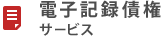電子証明書方式について
電子証明書とは

電子証明書とは、電子的に作られた身分証明書です。電子証明書を取得してパソコンに保存することで、インターネットバンキング利用時にお客さま本人であることを証明することができます。
「電子証明書方式」の場合、電子証明書を取得して保存したパソコンでの利用に限定されるため、外部の者がIDとパスワードを不正に入手しても、それ以外のパソコンからの不正アクセスを防止することができます。しんきん法人インターネットバンキングサービス利用時の本人認証において、従来のIDとパスワード「ID・パスワード方式」に電子証明書が追加され、さらなるセキュリティ強化をお考えの方にお勧めです。
一方、この方式の場合、ご利用できるパソコンが限定され、利用上の制限がともないますので、ご利用にあたってはご契約先で十分ご検討してください。
なお、この方式でのお取引をお考えの方は、変更手続きが必要となりますので、お取引店窓口または営業係までお問い合わせください。
推奨環境を確認
電子証明書方式について
-
Q1.電子証明書とは何ですか?
-
A1.電子的に作られた身分証明書です。電子証明書をパソコンに保存し、インターネットバンキング利用時に電子証明書を提示することにより、お客さまご本人であることを確認するために用いられるものです。
-
Q2.「電子証明書方式」とは何ですか?
-
A2.ログイン時に、お客さまご本人であることの確認を「電子証明書」および「暗証番号」にて行う方式です。 従来の「ID(利用者ID等)」および「暗証番号」で本人確認を行う方式を「ID・パスワード方式」と呼びます。
-
Q3.電子証明書方式を利用したいのですが、利用できるパソコンに制限はありますか?
-
A3.電子証明書方式をご利用できるパソコンは以下のとおりになります。
電子証明書方式の推奨環境 -
Q4.電子証明書方式のメリットとデメリットは?
-
A4.メリットとしては、セキュリティレベルが向上します。電子証明書方式を行うことにより、ID・パスワードが盗まれても、不正に法人IBを利用されることはありません。 デメリットとしては、電子証明書をインストールしたパソコン以外では、法人IBはご利用できないため、利便性が低下します。
-
Q5.現在のID・パスワード方式から電子証明書方式に変更するにはどのようにしたらよいでしょうか?
-
A5.お取引店にお申し出ください。
-
Q6.1人が複数のパソコンで利用できますか?
-
A6.複数のパソコンで利用したい場合は、パソコンの台数分の利用者IDを登録し電子証明書を取得すれば、利用できます。
-
Q7.出張先や海外で利用できますか?
-
A7.セキュリティ上お勧めできませんが、電子証明書をインストールしたノートブックPCを持ち出し、インターネットに接続すれば利用できます。
-
Q8.電子証明書方式の場合、サービスが変わることはありますか?
-
A8.いままでと同じサービスが受けられます。ただし、電子証明書の発行・取得・再発行などの操作が必要になります。
-
Q9.電子証明書を利用すると、料金はかかりますか?
-
A9.しんきん法人インターネットバンキングサービスの月間基本手数料のみでご利用いただけますので、追加の料金は発生いたしません。
-
Q10.電子証明書方式でもID・パスワード方式で利用できますか?
-
A10.利用できません。電子証明書方式をご利用の契約法人は、管理者およびすべての利用者は電子証明書が必要となります。
-
Q11.電子証明書方式からID・パスワード方式へ変更できますか?
-
A11.変更できます。 お取引店にお申し出ください。
電子証明書の取得について
-
Q1.電子証明書を取得時にマニュアルと異なる操作をしてしまったのですが。
-
A1.(1)正しい電子証明書が取得されているか確認し、電子証明書方式でログオンをしてください。 (2)電子証明書が取得できていない場合は、再度、電子証明書の取得を行ってください。 (3)上記(1)、(2)でうまくいかない時は、電子証明書の再発行手続きをしてください。
-
Q2.利用者を削除して再び同じ利用者IDを登録できますか?
-
A2.削除した日の翌月曜日以降であれば、登録できます。この場合、これまで使っていた電子証明書は利用できなくなります。新たに電子証明書を取得してください。
-
Q3.電子証明書は、何枚まで発行できますか?
-
A3.管理者に1枚、利用者毎に1枚発行できます。ただし、利用者の登録数に上限があります。
-
Q4.電子証明書の取得期間を過ぎてしまったのですが。
-
A4.電子証明書の取得期間中に電子証明書を取得しなかった場合は、電子証明書の再発行手続きを行ってください。
-
Q5.電子証明書の取得時に誤ったパスワードを入力してしまったのですが。
-
A5.一定回数以上、連続してパスワードを間違えると、電子証明書の取得ができなくなります。パスワードロック解除の手続きを行ってください。
電子証明書方式のログオンについて
-
Q1.ログオン時に電子証明書選択画面がでないのですが。
-
A1.一旦、すべてのブラウザを閉じてから再度ログオンしてください。
電子証明書の更新について
-
Q1.電子証明書の更新は必要ですか?
-
A1.電子証明書の有効期間は1年となっています。有効期限日を過ぎてしまうとログインできなくなってしまうため、更新が必要です。管理者と全利用者の電子証明書を必ず更新してください。
-
Q2.電子証明書を更新できる期間はいつからですか?
-
A2.有効期限日の1ヶ月前から有効期限日までです。
-
Q3.電子証明書の更新の手続き方法は?
-
A3.利用者ログインまたは管理者ログイン後の画面に、「証明書更新」ボタンが表示されますので、そのボタンから電子証明書の更新をしてください。
-
Q4.証明書更新ボタンをクリックした後、「更新エラー」と表示されたり、空白のページが表示されてしまう場合は、どうしたらよいですか?
-
A4.証明書更新の画面が正しく表示されない場合は、Internet Explorer(ブラウザ)の設定が必要です。推奨環境を確認しブラウザの設定を変更後、再度更新処理してください。
「電子証明書方式」の推奨環境 -
Q5.電子証明書の更新を忘れてしまい、ログインできない場合はどうしたらよいですか?
-
A5.電子証明書の再発行が必要となりますので、お取引店まで問い合わせください。
その他
-
Q1.パソコンが壊れたときはどうすればよいのですか?
-
A1.パソコンの修理、ブラウザまたはOSの再インストールを行った場合は、電子証明書が失われます。再発行の手続きが必要ですのでお取引店にお申し出ください。
-
Q2.電子証明書がインストールされたパソコンが紛失した場合どうすればいいですか?
-
A2.第三者により悪用されることも考えられますので、法人IBの取引停止の手続きをしてください。
-
Q3.法人インターネットバンキングの再契約(解約/新規)を行った場合、取得済みの電子証明書は利用できますか?
-
A3.電子証明書の内容が変更となりますので、新規に電子証明書を取得します。
-
Q4.電子証明書を誤って削除してしまいました。
-
A4.再発行の手続きが必要となりますのでお取引店にお申し出ください。